Elenco dei masterizzatori CD Apple efficaci [2025 aggiornato]
Lo streaming musicale è stato portato a un livello completamente nuovo ora che ci sono numerosi siti e piattaforme che offrono il servizio a persone in tutto il mondo. Apple Music, una delle piattaforme di più alto profilo, è ciò su cui ci concentreremo in questo articolo. In effetti, è riuscito a salire la scala e ad aumentare continuamente i contenuti che offre.
È stato reso molto conveniente per gli utenti lo streaming dei loro brani preferiti di Apple Music poiché l'app è supportata da quasi tutti i dispositivi. Sebbene abbastanza conveniente, ci sono ancora alcuni che preferiscono saperne di più Masterizzatori CD Apple e vorrebbe provare a masterizzare i propri preferiti di Apple Music. Bene, l'uso dei masterizzatori di Apple Music CD è ancora molto utile poiché avere i tuoi file su CD rende molto più facile lo streaming e la gestione su un PC, un lettore CD e persino un sistema audio.
Se sei totalmente d'accordo con quanto sopra e sei uno di quelli che desiderano trovare masterizzatori CD efficaci e affidabili per Apple Music che ti aiutino a masterizzare i brani di Apple Music per l'archiviazione, allora sei arrivato alla pagina giusta. Siamo qui per presentarvi una lista! Sappiamo che sei troppo eccitato, quindi finalmente iniziamo!
Contenuto dell'articolo Parte 1. È possibile masterizzare Apple Music su un CD?Parte 2. Miglior strumento per aiutare a masterizzare Apple Music su CDParte 3. L'elenco dei masterizzatori di CD Apple MusicParte 4. Sommario
Parte 1. È possibile masterizzare Apple Music su un CD?
Prima di andare all'elenco dei masterizzatori di CD che puoi controllare e utilizzare, una delle informazioni più importanti che dovresti sapere è la risposta a questa domanda: è possibile masterizzare brani di Apple Music su un CD?
Bene, la risposta a quanto sopra è positiva! Ecco perché è stato creato questo articolo! Tuttavia, c'è una cosa importante da prendere in considerazione. La masterizzazione di tracce Apple Music su CD tramite masterizzatori CD Apple non può essere eseguita direttamente poiché le tracce sono protette da Protezione di Apple FairPlay Programma. I file sono crittografati! Anche se questo sembra essere un dilemma, in realtà non lo è. C'è sempre una soluzione!
Ciò di cui abbiamo bisogno in questo caso è rimuovere questa protezione DRM delle tracce di Apple Music e convertire i file in formati compatibili con CD come MP3! Una volta fatto, puoi utilizzare il tuo masterizzatore CD preferito per Apple Music e salvare i tuoi preferiti su un CD!
Mentre passi alla parte successiva, verrà evidenziato lo strumento migliore da utilizzare quando si tratta di decrittazione DRM. Prima di passare alla seconda parte, assicurati di aver preparato gli elementi necessari per masterizzare i brani di Apple Music su un CD.
Cose di cui hai bisogno prima del processo di masterizzazione di CD
- Come accennato, sarebbe necessario un Apple Music Converter affidabile per rimuovere la protezione DRM dei brani.
- Il tuo computer deve avere un masterizzatore CD. Se questo non è presente, l'uso di un masterizzatore CD esterno funzionerà!
- Un CD vuoto
- Il masterizzatore CD Apple Music che hai scelto
Parte 2. Miglior strumento per aiutare a masterizzare Apple Music su CD
Prima di poter finalmente selezionare quale masterizzatore di CD Apple utilizzare, come hai letto nella parte precedente, quello che devi fare prima è rimuovere la protezione dei brani tramite uno strumento affidabile. Il migliore da usare è il TunesFun Apple Music Converter.
Ciò che rende il TunesFun Apple Music Converter è il più vantaggioso da usare? Naturalmente, questo strumento è consigliato in quanto può facilmente eseguire il Rimozione di Apple Music DRM procedura – uno degli ostacoli quando si tratta di masterizzare un CD.
Oltre a questo, è anche uno strumento affidabile che può aiutare nella conversione delle tracce in formati compatibili con i CD come MP3. Oltre a MP3, supporta altri formati: M4A, FLAC, AC3, AAC e WAV. Devi pagare per Apple Music? Ora puoi riprodurre file musicali convertiti offline su qualsiasi dispositivo che desideri gratuitamente.
Questa app software è anche notevole in quanto può eseguire il processo di conversione dei file in pochi minuti poiché il suo tasso di conversione è di 16x. Tutti i tag ID e i dettagli dei metadati devono essere conservati e preservati in modo che non si verifichino perdite di dati! Funziona perfettamente con computer Mac e Windows, quindi l'installazione di questa app non è affatto un problema!
Sappiamo che potresti anche essere cauto quando si tratta di utilizzare lo strumento. Non preoccuparti! La sua interfaccia è stata progettata per essere abbastanza amichevole! Ecco una guida su quanto facilmente puoi usare il TunesFun Convertitore di musica Apple.
Passo 1. Una volta che questa app è stata installata sul tuo dispositivo, avviala e avvia l'anteprima o seleziona i brani che desideri elaborare.

Passo 2. Si consiglia di scegliere MP3 come formato di output poiché è perfettamente compatibile con i CD audio. Dopo averlo fatto, imposta la cartella di output e assicurati di aver modificato tutto ciò che desideri dalle impostazioni dei parametri di output nella parte inferiore dello schermo.

Passaggio n. 3. Tocca il pulsante "Converti" che si trova nella parte inferiore della pagina per convertire finalmente i brani di Apple Music scelti nel formato impostato nel passaggio 2.

Passaggio n. 4. Tocca il pulsante "Finito" per visualizzare i brani Apple Music senza DRM e convertiti.

Ora, facci conoscere quei masterizzatori di CD Apple che puoi utilizzare per procedere con il processo di masterizzazione. La terza sezione ha la lista!
Parte 3. L'elenco dei masterizzatori di CD Apple Music
La cosa più importante nel processo di masterizzazione di Apple Music CD è rimuovere la protezione DRM delle tracce e convertire i loro formati in uno compatibile con CD. Dato che abbiamo finito, ora possiamo farti leggere l'elenco dei masterizzatori CD per Apple Music che puoi provare a utilizzare.
Usa l'app Musica sul tuo Mac
Come masterizzare Apple Music su CD in modo efficiente? L'app Music sul tuo computer Mac è un buon masterizzatore CD da considerare. Ecco come puoi usarlo.
Passo 1. Inserisci un disco CD vuoto nell'unità e verrà visualizzata una finestra di dialogo. Selezionare Apri musica nell'elenco delle azioni per avviare l'app Musica e fare clic sul pulsante OK per applicare.

Passo 2. Sul tuo Mac, avvia l'app Musica e procedi con la creazione di una nuova playlist. Quindi aggiungi i brani musicali MP3/M4A convertiti che desideri masterizzare sul tuo CD vuoto a questa nuova playlist.
Passaggio n. 3. Scegli la playlist creata. Premi il pulsante "File", quindi l'opzione "Masterizza playlist su disco" e verrà visualizzata la finestra di dialogo Impostazioni di masterizzazione. Scegli CD audio o CD MP3 in base alle tue esigenze e fai clic sul pulsante Masterizza per avviare la masterizzazione dei brani Apple Music convertiti su un CD.

Usa l'app iTunes sul tuo PC Windows
Naturalmente, la app di iTunes sarà sempre nella lista dei più rinomati masterizzatori di CD Apple. Ecco come funzionerà se hai deciso di utilizzare l'app iTunes.
Passo 1. Utilizzando il tuo PC Windows, avvia l'app iTunes. Come con l'app Musica, devi prima creare una playlist in cui verranno salvati i file da masterizzare. Per fare ciò, tocca "File", quindi seleziona "Nuovo" e scegli "Playlist".
Passo 2. Dopo aver creato una playlist, inserire il CD vuoto nell'unità disco. Fai clic sul pulsante "File" in alto e assicurati di scegliere l'opzione "Masterizza playlist su disco". Puoi anche provare a fare clic con il pulsante destro del mouse sul nome della playlist.
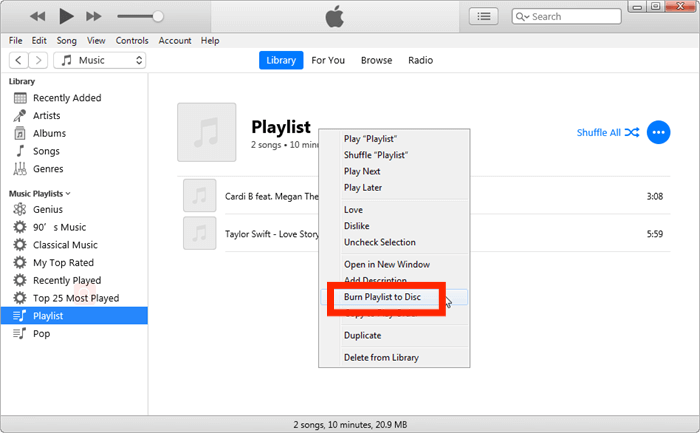
Passaggio n. 3. Ora è il momento di regolare le impostazioni di masterizzazione come preferisci.
Passaggio n. 4. Per consentire all'app iTunes di iniziare il processo di masterizzazione, tocca il pulsante "Masterizza" nella parte inferiore dello schermo.
Usa il lettore multimediale VLC
Uno dei lettori multimediali universali e più comunemente usati è VLC Media Player. Non ti sorprenderebbe sicuramente che possa essere utilizzato come masterizzatore CD Apple. Ecco come funziona!
Passo 1. Dopo aver avviato il lettore multimediale VLC, crea una nuova playlist e trascina e rilascia le tracce che desideri elaborare su di essa.
Passo 2. Tocca il menu "Media" dopo aver completato il primo passaggio. Fare clic su "Converti/Salva", quindi sul pulsante "Disco".
Passaggio n. 3. Inserisci il tuo CD nell'unità disco del tuo PC. Tocca "CD audio".
Passaggio n. 4. Una volta visualizzata la schermata "Converti", spuntare il menu "Sfoglia" e assicurarsi di scegliere la playlist appena creata. Tocca il pulsante "Converti / Salva" accanto per avviare finalmente il processo di masterizzazione di Apple Music su CD.
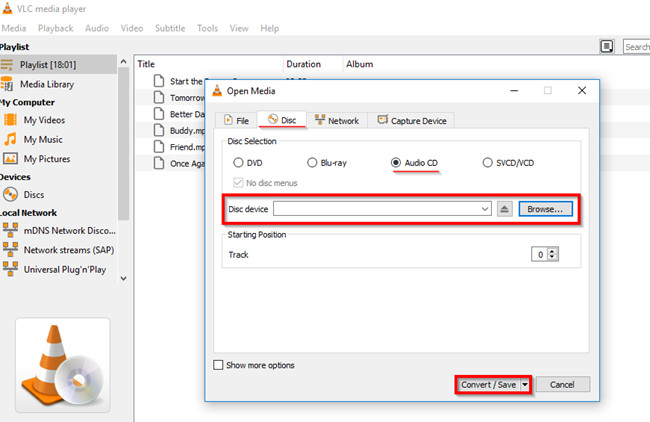
Usa Windows Media Player
Windows Media Player può anche fungere da masterizzatore CD per Apple Music! Di seguito sono riportati i passaggi che devi seguire per utilizzarlo durante la procedura di masterizzazione di Apple Music su CD.
Passo 1. Importa le tracce di Apple Music trasformate in Windows Media Player. Prima deve essere creata una nuova playlist.
Passo 2. Trascina e rilascia i brani nella playlist e inserisci il tuo CD vuoto nell'unità disco.
Passaggio n. 3. Tocca il pulsante "Masterizza" che si trova nella parte superiore dell'interfaccia e trascina e rilascia la playlist creata nel dock "Burn List" che si trova sul lato destro dello schermo.
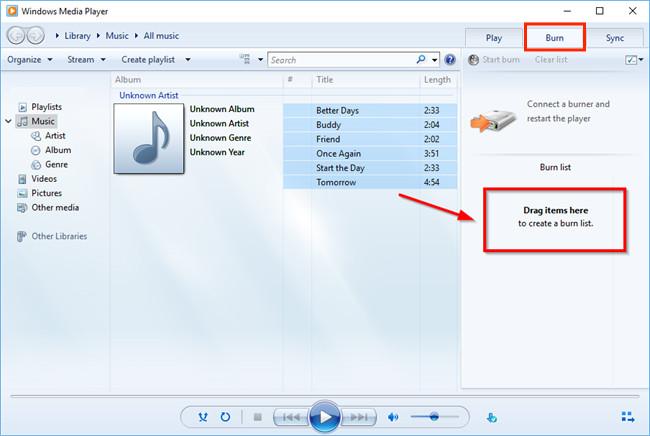
Passaggio n. 4. Dal menu, deve essere selezionata l'opzione Audio CD. Successivamente, premi il menu "Avvia masterizzazione" per iniziare il processo di masterizzazione di Apple Music su CD.
Parte 4. Sommario
Esistono vari masterizzatori di CD Apple che puoi utilizzare purché i tuoi preferiti di Apple Music siano già convertiti in un formato compatibile con CD e la loro crittografia DRM sia già stata rimossa. Puoi scegliere tra le quattro app gratuite presentate nella terza parte dopo aver elaborato i brani di Apple Music tramite il TunesFun Apple Music Converter!
Lascia un commento